

推荐资讯
人气排行
- 05-23 1如何下载高清卫星影像
- 05-28 2水经注CAD智能影像加载插件使用教程
- 11-08 3百度网盘可免费下载全国34省高清卫星影像啦!
- 11-01 4如何打开DAT与IDX文件
- 07-11 5水经注万能地图下载器功能简介
- 06-01 6如何下载10米精度的地球高程数据
- 02-13 7全国乡镇与街区行政边界下载
- 03-02 8省市县行政区划边界下载
- 05-24 9如何下载矢量格式的CAD等高线
- 06-28 10《水经注全球离线地图2.0》发布

最近使用微图添加离线地图的时候经常会出现打开地图 “没有地图”的情况,这里集中讲解一下如何添加离线地图到微图内。
工具/原料
水经注万能地图下载器 微型离线地图地理信息标注绘制系统平台(微图)
方法/步骤
1.首先找到万能地图下载器下载的dat和idx文件,点击“列表”→“高级任务”,找到需要到如到微图的下载任务(这里叫“离线影像”),把鼠标放上去点击“打开存储目录”(图1)打开dat和idx所在的目录(图2)。备注:不需要导出地图,只需要打开目录找到dat和idx即可。
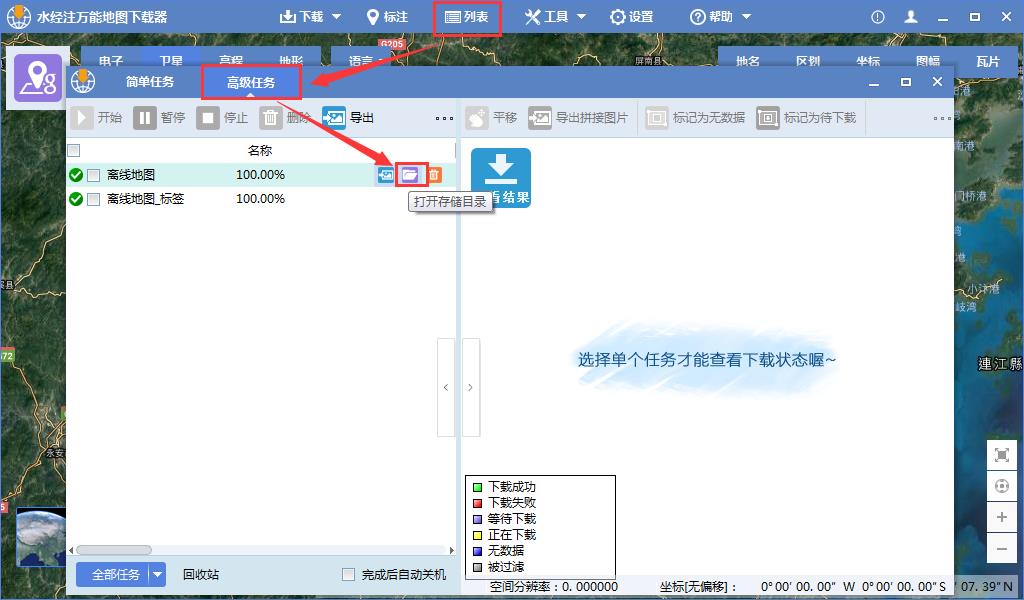
图1
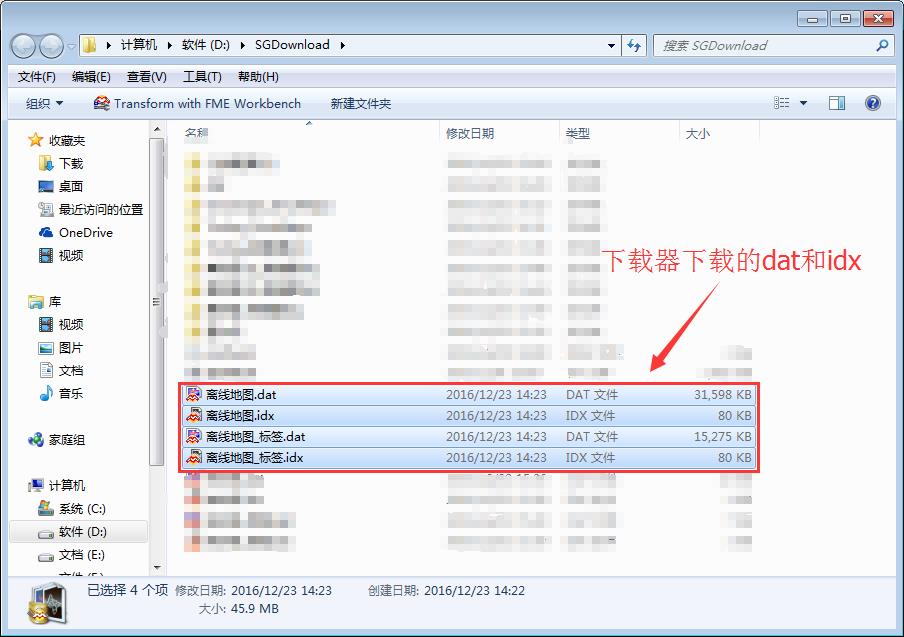
图2
2.从图2中可以看到四个文件:两个dat和两个idx,分别是影像和标签的dat和idx,新建一个文件夹(不要直接把此文件作为放置dat和idx的文件,这样可能会导致微图读取错误)用于放置dat和idx文件。这里新建一个名为OfflineMap的文件夹(建议文件夹最好不要出现中文),将下载的dat和idx全部放进去(图3)。在新建的OfflineMap文件夹内最好只放置“一组”dat文件,即两个dat和两个idx(分别属于影像和标签)
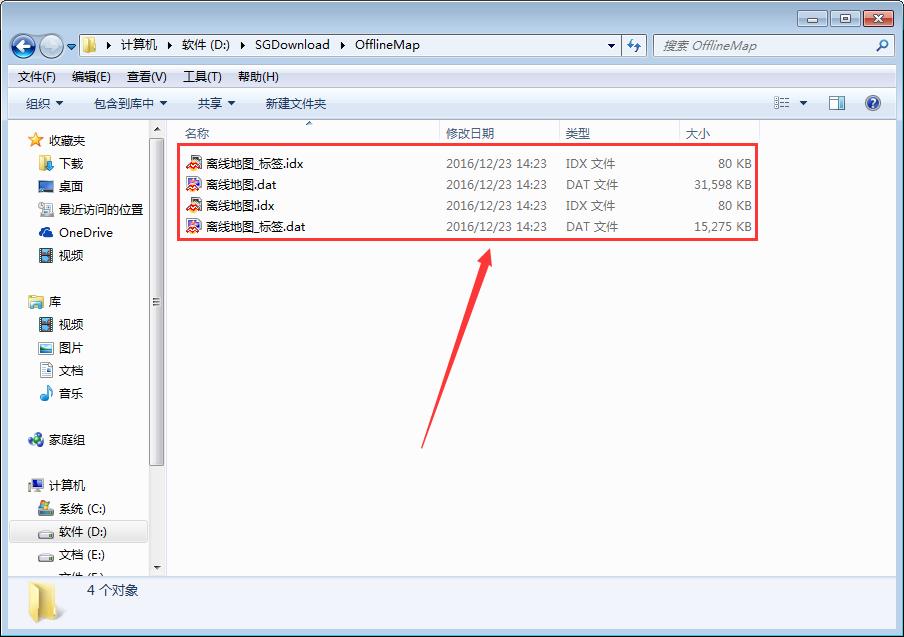
图3
3.打开微图,点击右上角的“地图切换”,选择“离线地图”(图4)。
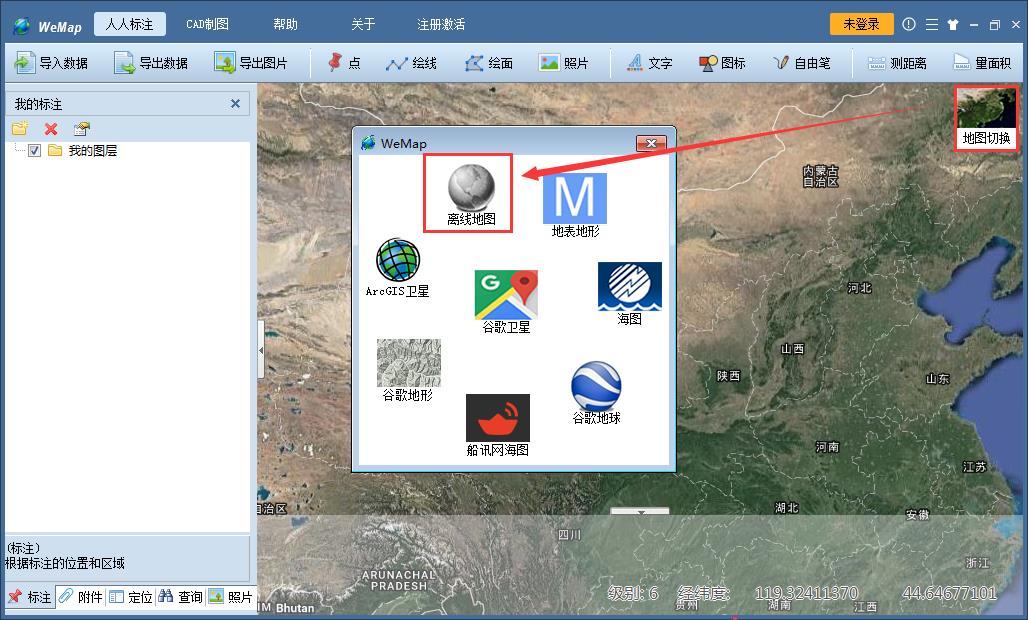
图4
4.在弹出的对话框中可以看到首先是地图类型,有“WGS84经纬度直投”和“web墨卡托投影”,如何选择就要看下载的是什么地图,如果是下载的“地球”和系列的地图(地形、电子、影像),就选择“WGS84经纬度直投”其余的就选择“web墨卡托投影”。这里下载的是卫星的地图所以选择“web墨卡托投影”,选择上图2所示的路径(图5),设置好后点击“确定”。
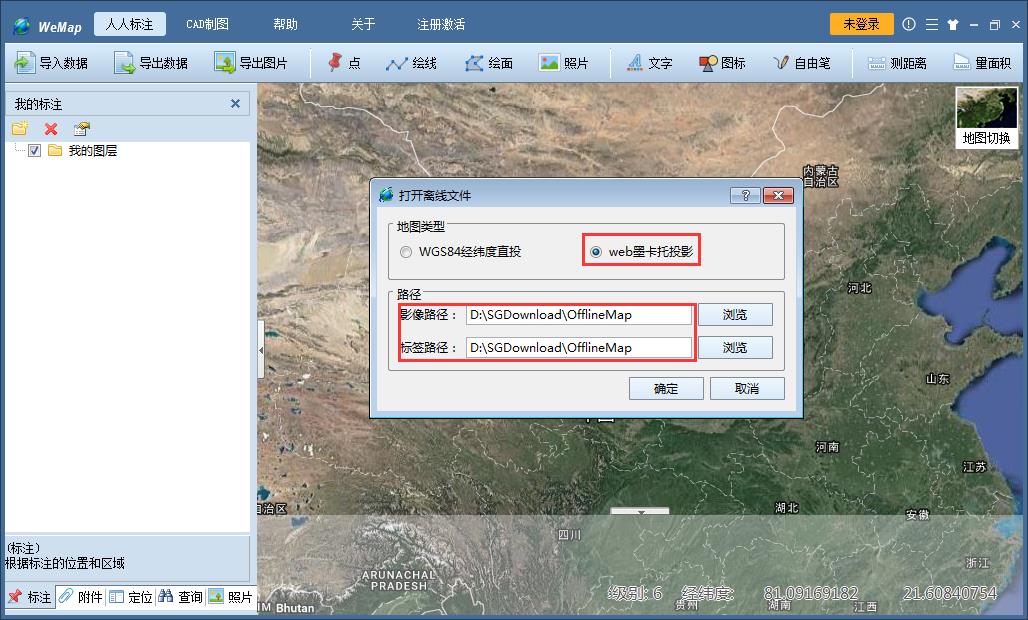
图5
5.点击“确定后”发现地图 “没有地图”(图6),这是因为没有缩放到下载的dat所在的地方和下载的dat所对应的级别。比如这里我是下载的福建鼓楼区18和19级的地图,我就需要把地图缩放大鼓楼区18和19级才能看到地图。
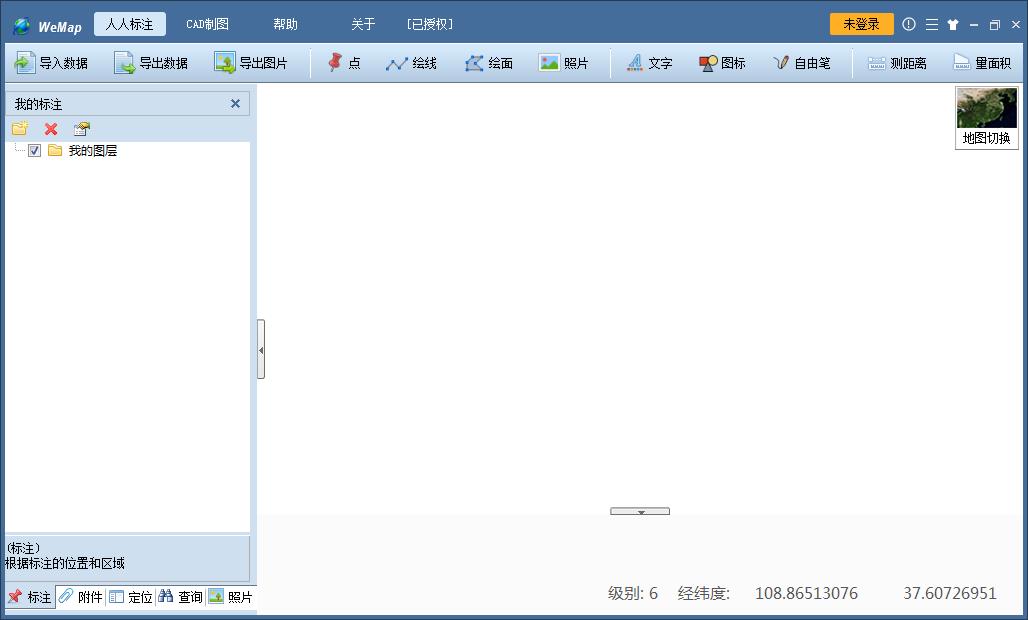
图6
6.首先点击左下角的“定位”按钮,找到鼓楼区,将其范围在地图上显示出来(图7),然后放大地图到18级(右下角可以看到当前地图级别),就可以看到加载进来的离线地图(图8)。
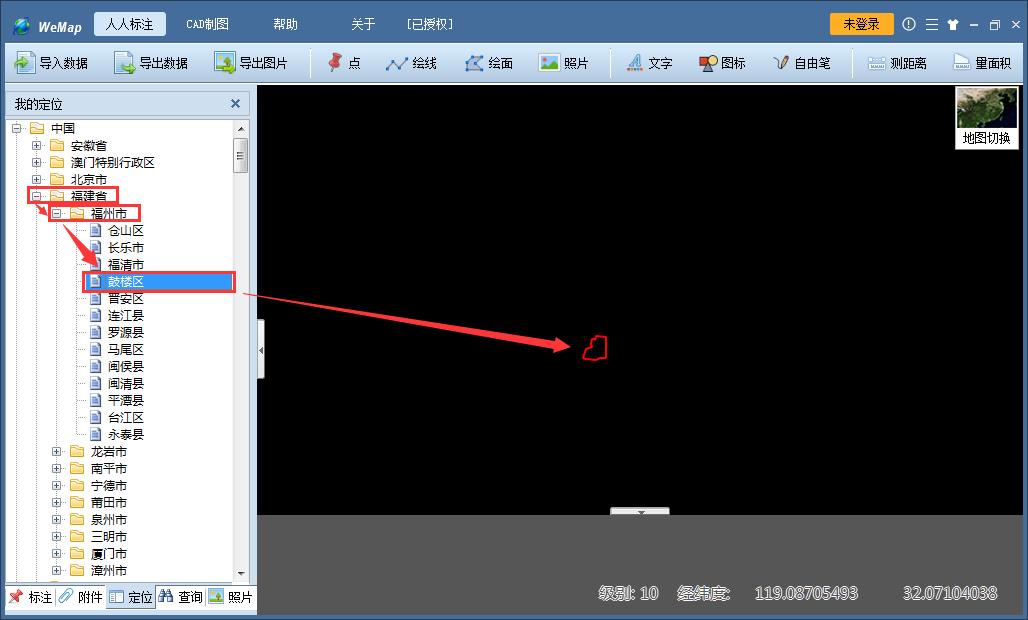
图7

图8
7.如果是CAD制图,可以点击菜单栏上的“查找定位”按钮定位到鼓楼区再缩放到18级(左下角可以看到当前地图级别),就可以看到加载进来的离线地图(图9)。
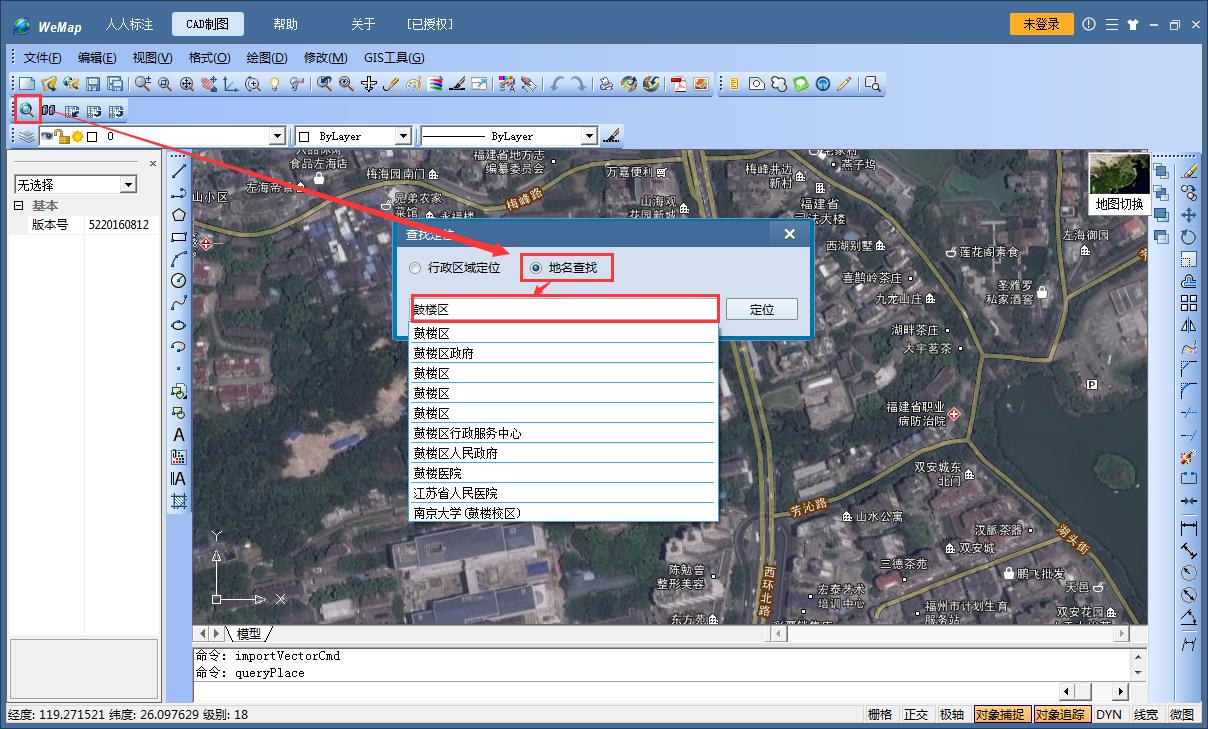
图9
8.到此就完成了微图加载离线地图,需要加载离线地图的朋友可以自己试一试。
推荐阅读:
【Cesium】在开源地球 Cesium 离线加载影像和高程!
【ArcMap】在ArcMap中离线加载海量卫星影像的方法!
【GoogleMap API for JS】最新版GoogleMap API 离线源码下载技术!
长按关注水经注,我们与你更近一步

地图下载|地图发布|系统部署|定制研发
请拔打24小时热线:400-028-0050
相关资讯
我们的优势
产品易用
数据丰富
服务专业
响应及时
值得信赖

让 GIS 更简单高效,让地图更丰富及时!



水经微图APP 5.3.0 | 更新时间 2024年5月30日 | 功能介绍 | 开发者:成都水经注信息科技有限公司
免责条款 | 用户权限 | 隐私权限 | 联系我们 | 关于我们 | 网站地图
Copyright@2013-2025 蜀ICP备11027564号-4








